Deze handleiding is uitsluitend bedoeld voor gebruikers van Kaspersky Antivirus en Internet Security die vaak de standaardinstellingen van het product aanpassen en wijzigen. Velen van ons configureren de verschillende standaardinstellingen en opties van Kaspersky Antivirus en Internet Security na installatie van het product om de beveiliging en prestaties te verbeteren.
Het product opnieuw configureren na een nieuwe installatie van de software op een andere pc of op dezelfde pc na het opnieuw installeren of resetten van Windows (in Windows 8) kan enige tijd duren. Dus als je de standaardinstellingen van je Kaspersky hebt aangepast, is het een goed idee om alle instellingen naar een bestand te exporteren, zodat je je instellingen, indien nodig, snel met een paar muisklikken kunt importeren.
Kaspersky-instellingen importeren/exporteren in Kaspersky Antivirus of Internet Security:
Stap 1: Dubbelklik op het Kaspersky-pictogram in het systeemvak om het startscherm van Kaspersky te openen.
Stap 2: Klik op de Instellingen knop in de rechterbovenhoek om het dialoogvenster Instellingen te openen.
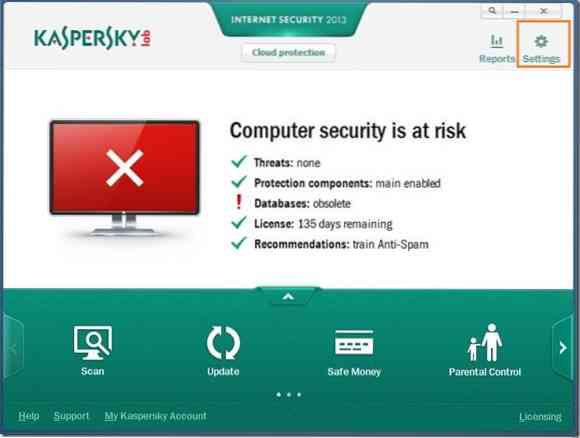
Stap 3: Klik op het pictogram in de vorm van een doos om naar geavanceerde instellingen te gaan.
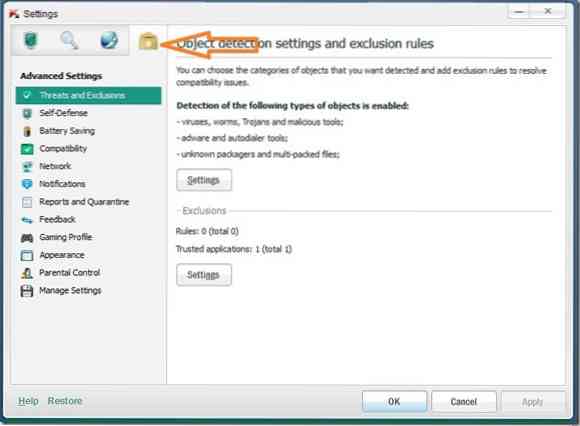
Stap 4: Links, onder Geavanceerde instellingen, Klik op Instellingen beheren om opties te zien om uw instellingen voor Kaspersky Antivirus of Internet Security op te slaan en te beheren.
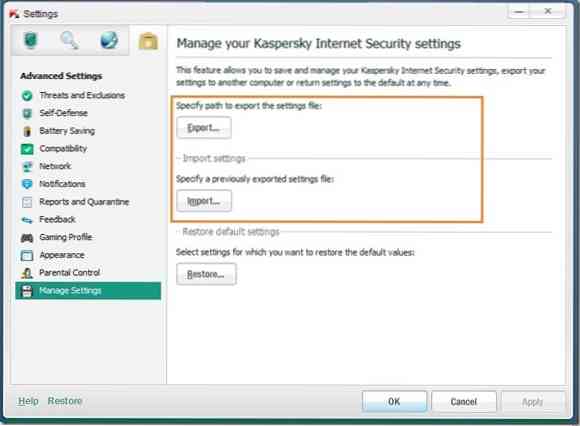
Stap 5: Klik op de Exporteren en selecteer vervolgens een locatie waar u het instellingenbestand wilt opslaan. Om een eerder opgeslagen instellingenbestand te importeren, klikt u op de Importeren knop, blader naar de locatie waar u het instellingenbestand hebt en klik vervolgens op de knop Openen. Dat is het!
En als u de standaard Windows Defender in Windows 8 gebruikt om uw pc te beschermen, vergeet dan niet om Scannen met Windows Defender toe te voegen aan het bestands- en mapcontextmenu om uw bestanden en mappen snel te scannen op virussen en andere bedreigingen.
 Phenquestions
Phenquestions


